Как да активирате невидими файлове в Windows 7. Как да видите скрити папки
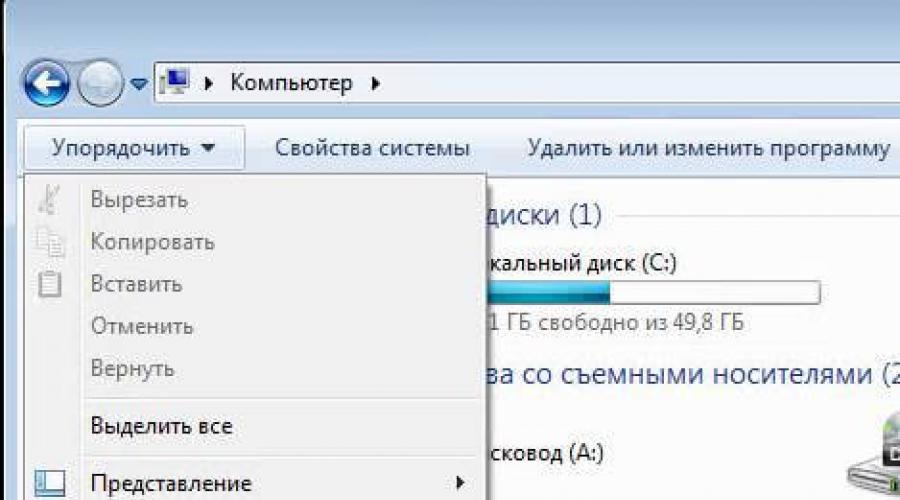
Добър ден Уважаеми читатели на сайта на блога, наскоро мой приятел попита как активирайте показването на скрити файловев Windows, бързо му казах, той беше доволен, но мисля, че други потребители също може да изпитат този въпростака че тази статия е за вас. В windows 7 скрити файлове, са включени много просто, по-долу ще дам няколко метода, които ще бъдат подходящи за по-късни системи, като Windows 8.1 или Windows 10. Сигурен съм, че мнозина ще намерят това много интересно.
1 Начин за показване на скрити файлове в Windows 7, чрез менюто за организиране
Отворете прекия път Моят компютър и отляво виждаме елемента Организиране - Опции за папка и търсене

Кликнете върху него и пред вас се отваря прозорецът с опции за папка.


2 начин за показване на скрити файлове в Windows 7, чрез магическия бутон Alt
Отворете същия пряк път на моя компютър

Натиснете магическия бутон ALT на клавиатурата

и виждаме, че след тази манипулация имате меню отгоре. От него избирате Tools-Folder Options

3 Начин за показване на скрити файлове в Windows 7, това е през контролния панел
Щракнете върху Старт - Контролен панел

И отиваме в опциите на папката и след това всичко е същото като в предишните методи, включете желаната опция. Така че просто включете показването на скрити файлове в Windows и можете лесно да намерите скрити файлове на флаш устройство или друго устройство. Надявам се тази статия да ви е била полезна. Не забравяйте да споделяте статии с помощта на социални бутони, дайте знания на масите.
В операционната система Windows има такова нещо като " Скрит файл”И сега ще разберем какво е това, защо са необходими скрити файлове, как да ги създадете, както и как можете да показвате или показвате тези много скрити файлове.
И така, нека да започнем, единственото нещо, което искам да кажа веднага е, че когато създавам и показвам скрити файлове, като пример, ще имам версия Windows 7, в други версии, като Windows 8 този процеспрактически същото.
Какво е скрит файл в Windows?
Скрит файле нормален файл, но не се показва. Скритите файлове могат да се показват, както и да се правят нормални, т.е. не скрит. С други думи, скритите файлове са файлове, които са маркирани като скрити. Скритите файлове, също като обикновените файлове, заемат място на вашия твърд диск, така че не трябва да се надявате, че чрез скриването на файлове ще освободите място на диска.
За какво са скрити файлове в Windows?
Скритите файлове в операционната система Windows са необходими главно, за да не могат да се показват рядко използвани файлове. Тези. например имате файлове, които рядко използвате ( но понякога използвайте), докато се показват и заемат място на екрана, като по този начин затрудняват визуалното търсене на файла или папката, от които се нуждаете в един или друг момент.
Можете също така да използвате възможността да скриете файлове, за да не показвате никаква поверителна информация на други компютърни потребители, но това, както разбирате, е ненадеждно, тъй като друг потребител може като вас да показва тези файлове и да ги преглежда. Но в случаите, когато искате някои файлове и папки просто да не се виждат от други потребители, тогава, разбира се, можете да използвате възможността за скриване на файлове.
Все още скритите файлове се използват от самата система Windows, за да скрие някои системни файлове, от които потребителите нямат нужда и е по-добре да не ги виждат.
Как да създадете скрит файл в Windows 7?
В Windows можете да скриете както файлове, така и папки, така че ще научим как да скриете както файлове, така и папки.
За да създадете скрит файл, щракнете Кликнете с десния бутонмишки от желания файли изберете " Имоти»
Прозореца " Свойства на файла", където отбелязваме атрибута " Скрити» и натиснете « Приложи»

След това даден файлще бъдат скрити.
За да скриете папката също щракнете с десния бутон, но върху папката и изберете " Имоти". След това маркираме и атрибута " Скрити» и натиснете « Приложи»

След това трябва да потвърдите действието си, докато ние можем да посочим, че този атрибут ще бъде приложен към всички вложени файлове и папки или само към тази папка. Щракнете върху " Добре»

Ако по-късно трябва да върнете тези файлове или папки в нормално състояние, т.е. не е скрит, тогава процедурата е абсолютно същата, но с една разлика, отметка за атрибута „ Скрити' ще трябва да бъдат премахнати ( не се поставя). Първо, разбира се, трябва да покажете тези скрити файлове, за да получите достъп до техните свойства и ще ви покажа как да направите това сега.
Как да покажа скрити файлове в Windows 7?
За да покажете скритите файлове, отворете " Контролен панел". Може да се отвори от работния плот

Ако иконата на контролния панел не се показва на работния плот, можете да прочетете материала " Как да покажа компютър, контролен панел, икони на кошчето на работния плот в Windows?", в който обяснявам как да покажа тази и други икони или можете да използвате менюто " Започнете”, където има и пряк път за стартиране на контролния панел.
След като отворите контролния панел, потърсете елемента " Настройки на папките"или ако във вашия контролен панел всичко е групирано в категории, изберете" Декорация и персонализация"и след това щракнете върху елемента" Настройки на папките»

Забележка! Можете също да щракнете върху „Показване на скритите файлове и папки“, за да отидете незабавно до желания раздел.
Прозореца " Настройки на папките", където трябва да отидем в раздела" Преглед"и в секцията" Допълнителни опции » намери артикул « Показване на скрити файлове, папки и дискове“, маркирайте го и щракнете върху бутона „ Приложи". За да затворите прозореца, натиснете " Добре»

Забележка! За да не показвате скрити файлове, трябва да изберете „Не показвай скрити файлове, папки и дискове“ в същия прозорец..
Сега проверяваме, нашите скрити файлове вече се показват, техните икони, в сравнение с обикновените файлове, са малко по-леки.
Това е всичко, успех!
Скритите файлове обикновено са скрити по основателна причина - те често са много важни файлове и са скрити от погледа, което ги прави трудни за промяна или изтриване.
Но какво ще стане, ако искате да видите тези скрити файлове?
Има много основателни причини, поради които трябва да направите скритите файлове и папки видими в изгледите за търсене и папки, но през повечето време това е, защото имате работа с Проблем с Windowsи имате нужда от достъп до един от тези важни файлове, за да редактирате или изтриете.
От друга страна, ако скритите файлове вече са видими, но вместо това искате да ги скриете, това е точно обратното.
За щастие е много лесно да превключвате, показвате или скривате скрити файлове и папки в Windows. Тази промяна се извършва през контролния панел.
Конкретните стъпки, включени в конфигурирането на Windows за показване или скриване на скрити файлове, зависят от това операционна системавие използвате:
Как да покажете или скриете скрити файлове и папки в Windows 10, 8 и 7

Бърз начин за превключване на скрити папки в Windows 10

Как да покажете или скриете скрити файлове и папки в Windows Vista
- Щракнете върху бутона Старт", и тогава " Контролен панел".
- Натиснете Декорация и персонализация.
Забележка:Ако разглеждате класически видКонтролен панел, няма да видите тази връзка. Просто отворете иконата Свойства на папката"и отидете на стъпка 4 . - Кликнете върху връзки " Настройки на папките" .
- Щракнете върху " Преглед"в прозореца" Свойства на папката" .
- IN допълнителни настройки:раздел, намерете скрити файлове и папкикатегории.
- Изберете настройката, която искате да приложите към Windows Vista. Неще скрие файлове и папки с включен атрибут скрит. Показване на скрити файлове и папкище ви позволи да видите скрити файлове и папки.
- Кликнете Добрев долната част на прозореца Свойства на папката" .
- Можете да проверите дали скритите файлове се показват в Windows Vista, като отидете на устройството ° С:\. Ако видите папка ProgramData, тогава можете да видите скритите файлове и папки.
Забележка:Иконите за скрити файлове и папки са леко засенчени. Това е лесен начин да отделите скритите файлове и папки от вашите нормални.
Как да покажете или скриете скрити файлове и папки в Windows XP
- Отворете " Моя компютър"в стартовото меню.
- от инструментиизбор на меню Свойства на папката.
- Отидете в раздела " Преглед"в прозореца" Свойства на папката" .
- IN допълнителни настройки:текстова област, намиране скрити файлове и папкикатегория.
Забележка:Скрити файлове и папкикатегорията трябва да се вижда в долната част меню Допълнителни настройки: текстова област без превъртане надолу. В папката ще видите две опции. - Под Скрити файлове и папкикатегория, изберете бутона за избор, който се отнася за това, което искате да направите. ще скрие файлове и папки с активиран скрит атрибут. Показване на скрити файлове и папкикоето ще ви позволи да видите скрити файлове и папки.
- Кликнете Добрев долната част на прозореца Свойства на папката" .
- Можете да проверите дали се показват скрити файлове, като отидете в папката c:/windows. Ако видите броя на папките, започвайки от $ NtUninstallKB, тогава можете да видите скритите файлове и папки, в противен случай те са успешно скрити.
Забележка:Тези $ NtUninstallKBПапката съдържа информацията, от която се нуждаете, за да деинсталирате актуализацията, която сте получили от Microsoft. Макар и малко вероятно, може да не успеете да видите тези папки, но все пак можете да ги настроите правилно скрити папкии файлове. Това може да е така, ако никога не сте инсталирали актуализации за вашата операционна система.
В основата на Windows 7 е удобна система за показване на файлове и папки. Те са ясно структурирани по местоположение и предназначение. При инсталиране на програми, в зависимост от принципа им на работа, необходимите за стартиране файлове се създават и съхраняват в различни директории. Най-важните файлове (например тези, които съхраняват настройките на програмата или потребителския профил) най-често се намират в директории, които са скрити от потребителя по подразбиране от системата.
В стандартния изглед на папки от Explorer потребителят не ги вижда визуално. Това се прави с цел защита на критични файлове и папки от некомпетентна намеса. Въпреки това, ако все пак трябва да работите с скрити елементи, В Настройки на Windowsима опция за активиране на показването им.
Най-търсената скрита папка, от която потребителите най-често се нуждаят, е Appdata, който се намира в папката с потребителски данни. Именно на това място всички програми, инсталирани в системата (и дори някои преносими), записват информация за тяхната работа, оставят регистрационни файлове, конфигурационни файлове и други неща там. важна информация. Skype файловете и повечето браузъри също се намират там.
За да получите достъп до тези папки, първо трябва да изпълните няколко изисквания:
- потребителят трябва да има администраторски права, тъй като само с такива настройки има достъп до системната конфигурация;
- ако потребителят не е компютърен администратор, тогава той трябва да получи съответните права.
След като тези изисквания са изпълнени, можете да продължите директно към инструкциите. За да видите визуално резултата от работата, се препоръчва незабавно да отидете в папката с потребителя, следвайки пътя:
C:\Потребители\Потребителско име
Последният прозорец трябва да изглежда така:

Метод 1: Активирайте с помощта на менюто "Старт".
- След като щракнем върху бутона Старт, в долната част на прозореца, който се отваря в търсенето, въвеждаме фразата „Показване на скрити файлове и папки“.
- Системата ще търси бързо и ще предложи на потребителя една опция, която може да бъде отворена с еднократно натискане на левия бутон на мишката.
- След като щракнете върху бутона, ще се появи малък прозорец, в който ще бъдат представени опциите на папките в системата. В този прозорец трябва да превъртите колелото на мишката до самото дъно и да намерите елемента „Скрити файлове и папки“. В този момент ще има два бутона - „Не показвай скрити файлове, папки и дискове“(по подразбиране този елемент ще бъде активиран) и „Показване на скрити файлове, папки и дискове“. На последното трябва да превключим опцията. След това трябва да кликнете върху бутона "Приложи", след това на Добре.
- След като щракнете върху последния бутон, прозорецът ще се затвори. Сега нека се върнем към прозореца, който отворихме в самото начало на инструкцията. Сега можете да видите, че скритата преди това папка „AppData“ се е появила вътре, която вече може да бъде достъпна чрез двойно щракване, точно както обикновените папки. Всички елементи, които преди са били скрити, Windows 7 ще бъдат показани като полупрозрачни икони.




Метод 2: Активирайте директно чрез File Explorer
Разликата с предишния метод е пътят до прозореца с опции на папката.
Всички важни системни файлове и Windows директории 10 са невидими по подразбиране - те не се показват във File Explorer. Това беше направено предимно за сигурност, така че потребителите да не изтрият случайно данните, необходими за правилната работа на системата. Понякога обаче се налага достъп до тези системни данни - за това е полезно да знаете как да отваряте скрити папки в Windows 10.
Просто стартирайте и следвайте инструкциите или направете всичко ръчно, както е описано по-долу!
Как да отворите скрити папки в Windows 10
Можете да покажете скрити папки в Windows 10 в прозореца на Explorer, без да прибягвате до системни настройки през контролния панел:
Успяхте ли да направите скритите видими? Windows папки 10, така че внимавайте да не изтриете случайно съдържанието им.
Как да направите папка невидима
Ако трябва да скриете папка на работния плот, това е доста просто:
- Щракнете с десния бутон върху празно място на работния плот → „Ново“ → „Папка“.

- Кликнете върху папката RMB → „Свойства“ → „Настройки“ → „Промяна на икона“:

- След като изпълните тези стъпки, иконата на папката ще стане невидима.
- Натиснете комбинацията "Win + R" → въведете командата charmap.

- Изберете празен знак в края на таблицата → копирайте го.

- Щракнете с десния бутон върху папката → „Преименуване“ → изтрийте името → поставете копирания знак.

Сега тази папка е невидима и не може да бъде намерена чрез компютърно търсене. За да го видите на работния плот, трябва да изберете всички икони с комбинацията "Ctrl + A". 
Заключение
Опитайте се да не оставяте показването на скрити папки активирано в Windows 10 - веднага след като извършите необходимите манипулации с тяхното съдържание, направете директориите отново невидими. Ако постоянно имате нужда от достъп до определена директория, просто премахнете атрибута „Скрит“ от нея.